Page 57 of 143

Ulkoiset laitteet57
Paina toistuvasti MEDIA-painiketta
aktivoidaksesi halutun medialähteen.
Esimerkki: USB-päävalikko.
Valitse vaihtoehtoisesti Oma
mediakirjasto näyttääksesi kirjaston,
joka sisältää kaikkien yhdistettyjen
laitteiden musiikkitiedot.
Toimintopainikkeet Huomautus
AUX-toiston aikana toimintopainik‐
keet eivät ole käytettävissä.
Toiston keskeytys
Valitse näyttöpainike = toiston kes‐
keyttämiseksi.
Valitse näyttöpainike l toiston jatka‐
miseksi.
Siirtyminen edelliseen tai seuraavaan
kappaleeseen
Valitse painike t tai v toistaaksesi
edellisen tai seuraavan kappaleen.
Vaihtoehtoisesti käännä MENU-sää‐
dintä siirtyäksesi edelliseen tai seu‐ raavaan kappaleeseen.
Pikakelaus eteen- tai taaksepäin
Paina painiketta t tai v ja pidä sitä
painettuna siirtyäksesi nopeasti
eteen- tai taaksepäin.
Selaustoiminto Huomautus
Selaustoiminto ei ole käytettävissä
AUX- ja Bluetooth-medialähteiden
kohdalla.Voit näyttää selausnäytön seuraavilla tavoilla:
■ Kosketa näyttöä mistä tahansa kohdasta
■ Valitse SELAA-näyttöpainike näy‐
tön vasemmassa reunassa
■ Käännä säädintä MENU.
Valitse SOITTOLISTAT , ARTISTIT ,
ALBUMIT , KAPPALEET ,
TYYLILAJIT tai LISÄÄ . LISÄÄ sisäl‐
tää lisäkategoriat: Podcasts,
Äänikirjat , Videot ja Säveltäjät .
Selaa kategorioita, kunnes löydät ha‐
lutun kappaleen. Valitse kappale tois‐ ton aloittamiseksi.
Page 58 of 143

58Ulkoiset laitteet
AudiovalikotNäytä kyseinen audiovalikko valitse‐
malla VALIKKO -näyttöpainike valin‐
tapalkista.
Huomautus
Kaikissa audiovalikoissa ei ole kaik‐
kia valikkokohtia.
Äänensävyn asetukset
Katso tarkka kuvaus sivulta 3 40.
Shuffle (Sekoita)
Jos Satunnaissoitto on aktivoituna,
aktiivisen laitteen kappaleet toiste‐ taan satunnaisessa järjestyksessä.
Huomautus
USB-, SD- tai iPod-toiston aikana
satunnaissoittotoiminto on riippuvai‐ nen kappaleiden toistoa varten vali‐tusta suodatustilasta, esim. albumi,
artisti, lajityyppi.
Aseta kohdan Satunnaissoitto valin‐
naksi joko Päälle tai Pois .
Automaattinen äänenvoimakkuus /
Bose AudioPilot
Katso tarkka kuvaus sivulta 3 41.
Bluetooth-laitteiden hallinta
(käytettävissä vain Bluetooth-musiik‐
kivalikossa)
Valitse Bluetooth-laitteiden hallinta
näyttääksesi laiteluettelon.
Katso tarkka kuvaus sivulta 3 87.
Liikennetiedotusohjelma (TP)
Vastaanottaaksesi jatkuvasti liiken‐
neuutisia aseta Traffic Program (TP)
- Päälle .
Katso tarkka kuvaus sivulta 3 48.Elokuvien toistaminen
Videotoiston aloitusKytke laite 3 54.
Paina toistuvasti MEDIA-painiketta
aktivoidaksesi halutun medialähteen.
Valitse SELAA-näyttöpainike ja sitten
LISÄÄ -välilehti. Valitse Videot-luette‐
lokohta ja sitten haluttu elokuva. Vi‐ deotoisto käynnistyy.
Toimintopainikkeet
Toiston keskeytys
Valitse näyttöpainike = toiston kes‐
keyttämiseksi.
Page 59 of 143

Ulkoiset laitteet59
Valitse näyttöpainike l toiston jatka‐
miseksi.
Siirtyminen edelliseen tai seuraavaan
tiedostoon
Valitse painike t tai v toistaaksesi
edellisen tai seuraavan elokuvatie‐ doston.
Vaihtoehtoisesti käännä MENU-sää‐
dintä siirtyäksesi edelliseen tai seu‐
raavaan elokuvatiedostoon.
Pikakelaus eteen- tai taaksepäin
Paina painiketta t tai v ja pidä sitä
painettuna siirtyäksesi nopeasti
eteen- tai taaksepäin.
Videovalikko Näytä videovalikko valitsemalla
VALIKKO -näyttöpainike valintapal‐
kista.
Katso yksityiskohtainen kuvaus vali‐
kosta 3 56.
Sovellusten käyttö
Infotainment-järjestelmä tukee sovel‐
lusten käyttöä Infotainment-järjestel‐
män säätimillä.Ennen kuin sovellusta voidaan käyt‐
tää Infotainment-järjestelmän sääti‐
millä ja valikoilla, kyseinen sovellus on asennettava älypuhelimen kautta.
Internet-jakotoiminnon aktivointi
älypuhelimesta Aktivoi älypuhelimen Internet-jako- ja
Bluetooth-toiminnot (katso älypuheli‐
men käyttöohje).
Huomautus
Internet-jako (Tethering) on asetet‐ tava oikein riippuen verkko-operaat‐ torista.
Yhdistä älypuhelin Infotainment-jär‐ jestelmään Bluetoothin kautta 3 87.
Uuden tilin luominen Paina ;-painiketta ja valitse sit‐
ten Sovellukset -kuvake näyttääksesi
aloitusnäytön.
Luo uusi tili valitsemalla kyseinen
näyttöpainike näytön alareunasta. Si‐
nut ohjataan eri asetusnäyttöjen läpi.Ensin näytössä näkyy lista kaikista
järjestelmään pariliitetyistä puheli‐
mista. Valitse puhelin, jolla haluat
muodostaa Internet-yhteyden sovel‐
luskauppaan.
Sitten näytössä näkyy näppäimistö
sähköpostiosoitteen syöttämistä var‐ ten. Syötä sähköpostiosoitteesi.
Seuraavaksi näkyvässä valikossa täytyy asettaa PIN-koodi. Valitse uusi PIN-syöttökenttä. Näytössä näkyy
näppäimistö. Valitse halutut numerot.
Vahvista PIN-koodi valitsemalla Vah‐
vista uusi PIN -kenttä. Näppäimistö
näkyy uudelleen näytössä. Syötä
PIN-koodi uudestaan. Vahvista syö‐
tetyt tiedot.
Näytössä näkyy valikko maan valin‐
taa varten. Selaa listaa ja valitse ha‐
luamasi maa.
Viimeisenä näytössä näkyvät sovel‐
luskaupan tietosuojaperiaatteet. Va‐
litse Hyväksy -näyttöpainike luodak‐
sesi tilin.
Sovellusten päävalikko näkyy näy‐
tössä.
Page 60 of 143

60Ulkoiset laitteet
Uusien sovellusten
asentaminen Paina painiketta ; ja va‐
litse Sovellukset -kuvake näyttääksesi
sovellusten päävalikon.
Valitse Sovellukset -näyttöpainike
näytön alareunasta näyttääksesi so‐
vellusvalikon.
Kaikki
Näytä kaikki saatavissa olevat sovel‐
lukset valitsemalla Kaikki-näyttöpai‐
nike näytön alareunasta.
Selaa listaa ja valitse haluamasi so‐
vellus. Näytössä näkyy alavalikko,
jossa on yksityiskohtaisia tietoja ky‐
seisestä sovelluksesta.
Asenna sovellus Infotainment-järjes‐
telmään valitsemalla Asenna-näyttö‐
painike näytön alareunasta. Sovellus asennetaan.
Kun asennus on valmis, Asenna-
näyttöpainike vaihtuu Käynnistä-
näyttöpainikkeeksi.Huomautus
Infotainment-järjestelmään asenne‐
tut sovellukset näkyvät kuvakkeina
kotisivuilla.
o
Hae määrättyä sovellusta valitse‐
malla o-näyttöpainike. Näytössä nä‐
kyy näppäimistö.
Syötä hakunimi. Näytössä näkyy lista
kaikista hakunimeä vastaavista so‐
velluksista.
Valitse haluttu sovellus. Näytössä nä‐ kyy alavalikko, jossa on yksityiskoh‐
taisia tietoja kyseisestä sovelluk‐
sesta.
Asenna sovellus Infotainment-järjes‐
telmään valitsemalla Asenna-näyttö‐
painike näytön alareunasta. Sovellus asennetaan.
Kun asennus on valmis, Asenna-
näyttöpainike vaihtuu Käynnistä-
näyttöpainikkeeksi.
Huomautus
Infotainment-järjestelmään asenne‐ tut sovellukset näkyvät kuvakkeina
kotisivuilla.Omat sovellukset
Paina painiketta ; ja va‐
litse Sovellukset -kuvake näyttääksesi
sovellusten päävalikon.
Valitse Sovellukset -näyttöpainike
näytön alareunasta näyttääksesi so‐ vellusvalikon.
Näytä lista kaikista Infotainment-jär‐ jestelmään asennetuista sovelluk‐
sista valitsemalla Omat sovellukset-
näyttöpainike näytön alareunasta.
Valitse halutut vaihtoehdot esim. so‐
velluksen käynnistystä tai poistamista
varten.
Asetukset
Asetusvalikossa on vaihtoehtoja tilien hallintaa varten.
Paina painiketta ; ja va‐
litse Sovellukset -kuvake näyttääksesi
sovellusten päävalikon.
Valitse Asetukset -näyttöpainike näy‐
tön alareunasta näyttääksesi kysei‐
sen alavalikon.
Valitse haluamasi vaihtoehto.
Page 61 of 143

Navigointi61NavigointiYleistä tietoa................................ 61
Käyttö ........................................... 63
Kohteen syöttäminen ...................69
Opastus ....................................... 73Yleistä tietoa
Navigointijärjestelmä opastaa sinutluotettavasti kohteeseen. Karttojen
lukemiseen ei ole tarvetta, vaikka et
tuntisi paikallista aluetta lainkaan.
Nykyinen liikennetilanne otetaan huo‐
mioon reitinlaskennassa. Tätä tarkoi‐
tus varten Infotainment-järjestelmä
vastaanottaa liikennetiedotuksia kul‐
loisellakin vastaanottoalueella RDS- TMC:n kautta.
Navigointijärjestelmä ei voi kuiten‐
kaan huomioida liikenneongelmia, ly‐
hyellä varoitusajalla muutettuja liiken‐
nejärjestelyjä tai äkillisiä vaaratilan‐
teita ja ongelmia (esim. tietöitä).Huomio
Navigointijärjestelmän käyttö ei
vapauta kuljettajaa vastuusta ajaa liikenteessä oikealla ja tarkkaavai‐ sella tavalla. Soveltuvia liikenne‐
sääntöjä tulee aina noudattaa. Mi‐
käli ohjaus kohteeseen on liiken‐
nesääntöjen vastainen, liikenne‐
säännöt ovat aina voimassa.
Navigointijärjestelmän toiminta
Navigointijärjestelmä tunnistaa auton
sijainnin ja liikkeen anturien avulla.
Kuljettu etäisyys määritetään auton
nopeusmittarin signaalin avulla,
kääntymisliikkeet tai mutkat havai‐
taan gyroskooppianturin avulla. Si‐
jainti määritellään GPS-satelliitteja
käyttäen (Global Positioning Sys‐
tem).
Kun anturin signaaleja verrataan
kartta-SD-kortin digitaalisiin karttoi‐
hin, on mahdollista määrittää sijainti
noin 10 metrin tarkkuudella.
Järjestelmä toimii myös GPS-vas‐
taanoton ollessa heikko. Sijainnin
määrityksen tarkkuus kuitenkin heik‐
kenee.
Kohteen osoitteen tai erikoiskohteen (lähin huoltoasema, hotelli tai vas‐
taava) syöttämisen jälkeen lasketaan
reitti nykyisestä sijainnista valittuun
kohteeseen.
Reittiopastus annetaan ääniohjeina
ja nuolen muodossa sekä moniväri‐
sen karttanäytön avulla.
Page 62 of 143

62Navigointi
Tärkeää tietoaKohdeosoitteiden syöttämisjärjestys
Osoitteen osien syöttämisjärjestys riippuu siitä, missä maassa kohde si‐
jaitsee.
■ Albania, Andorra:
punki>
■ Itävalta, Valko-Venäjä, Belgia, Bos‐
nia-Hertsegovina, Bulgaria, Kroa‐
tia, Tshekin tasavalta, Tanska,
Viro, Suomi, Kreikka, Unkari, Italia,
Liechtenstein, Liettua, Luxemburg,
Makedonia, Moldova, Monaco, Alankomaat, Norja, Puola, Portu‐
gali, Romania, Venäjä, San Marino, Serbia, Slovakia, Slovenia, Es‐
panja, Ruotsi, Sveitsi, Turkki, Vati‐
kaani:
mero>
■ Ranska:
mero> ■ Saksa:
mero>
tai
mero>
■ Gibraltar, Irlanti:
punki>
■ Iso-Britannia:
punki>
tai
■ Latvia, Ukraina:
punki>
■ Montenegro:
mero> TMC‑liikennetiedotusjärjestelmän ja
dynaaminen reittiopastus
TMC-liikennetiedotusjärjestelmä vas‐ taanottaa kaikki TMC-radioasemien
lähetettävät liikennetiedotteet. Nämä
tiedot sisältyvät kokonaisreitin las‐
kentaan. Tämän prosessin aikana reitti suunnitellaan siten, että ennalta
valittujen kriteerien mukaiset liikenne‐ ongelmat voidaan välttää.
Jos aktiivisen reittiopastuksen aikana
havaitaan liikenneongelma, esiase‐
tuksista riippuen näyttöön tulee viesti
siitä, onko reittiä muutettava.
TMC-liikennetiedotukset näytetään
karttanäytössä symboleina tai TMC-
viestivalikossa yksityiskohtaisina
teksteinä.
Voidakseen käyttää TMC-liikennetie‐
toja järjestelmän täytyy vastaanottaa
kyseisen alueen TMC-asemia.
TMC-liikenneasemat voidaan valita
navigointivalikosta 3 63.
Page 63 of 143

Navigointi63
Karttatiedot
Kaikki tarvittavat karttatiedot on tal‐
lennettu Infotainment-järjestelmään.
Ota yhteyttä Opel Service Partneriin
päivittääksesi karttaohjelmiston SD- kortin avulla.
Käyttö
Karttanäytössä annetut tiedot
Näytä navigointikartta painamalla
painiketta ; ja valitsemalla sitten
NAV -kuvake.
Reittiopastus ei käytössäNykyinen sijainti ilmaistaan autoku‐
vakkeella.
Noin 15 sekunnin kuluttua sovellus‐ tarjotin ja valintapalkki poistuvat näy‐
töstä ja kartta näkyy koko näytön ti‐
lassa.
Näytä sovellustarjotin ja valintapalkki
uudelleen koskettamalla näyttöä
mistä tahansa kohdasta.
Reittiopastus käytössä
Keskinäyttö:
■ Näytössä näkyy karttanäkymä.
■ Värillinen viiva ilmaisee aktiivisen reitin.
■ Ympyrä ilmaisee liikkuvan auton.
■ Seuraava käännös ilmaistaan nuo‐ lisymbolilla näytön oikeassa reu‐
nassa.
■ Kaistaopastus näkyy näytön va‐ semmassa reunassa.
■ Saapumisaika näkyy nuolisymbolin
yläpuolella.
■ Etäisyys seuraavaan käännökseen
näkyy nuolisymbolin alapuolella.
Kuljettajan tietokeskus, Urheilu-
teema:
Page 64 of 143

64Navigointi
■Nyt ajettavan reitin nimi näkyy näy‐
tössä.
■ Seuraava käännös ilmaistaan nuo‐ lisymbolilla.
■ Etäisyys seuraavaan käännökseen
näkyy näytössä.
Kartan käyttö
Vieritys
Voit vierittää karttaa seuraavilla ta‐
voilla:
■ Aseta sormesi mihin tahansa koh‐ taan näytöllä ja liikuta sitä ylös,
alas, vasemmalle tai oikealle sen
mukaan, mihin suuntaan haluat vie‐
rittää karttaa.
■ Aseta kaksi sormea kosketusle‐ vylle ja liikuta niitä ylös, alas, va‐
semmalle tai oikealle sen mukaan,
mihin suuntaan haluat vierittää
karttaa.
Karttanäkymä liikkuu näytössä ja uusi
osio tulee näkyviin.
Palaa aiempaan sijaintiin valitsemalla RESET -näyttöpainike valintapal‐
kissa.
Keskitys
Kosketa haluttua sijaintia näytössä.
Kartta keskitetään tämän sijainnin
ympärille.
Punainen v-symboli näkyy kysei‐
sessä kohdassa ja vastaava osoit‐
emerkintä näkyy näytössä.
Palaa aiempaan sijaintiin valitsemalla RESET -näyttöpainike valintapal‐
kissa.
Zoomaus
Lähennä karttaa valittuun sijaintiin va‐
litsemalla ZOOM IN-näyttöpainike.
Loitonna karttaa ja näytä suurempi
alue valitun sijainnin ympärillä valit‐
semalla ZOOM OUT -näyttöpainike.
Yleiskuvapainike
Aktiivisen reittiopastuksen aikana
YLEISNÄKYMÄ -näyttöpainike näkyy
valintapalkissa.
 1
1 2
2 3
3 4
4 5
5 6
6 7
7 8
8 9
9 10
10 11
11 12
12 13
13 14
14 15
15 16
16 17
17 18
18 19
19 20
20 21
21 22
22 23
23 24
24 25
25 26
26 27
27 28
28 29
29 30
30 31
31 32
32 33
33 34
34 35
35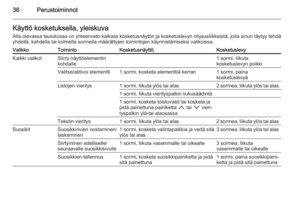 36
36 37
37 38
38 39
39 40
40 41
41 42
42 43
43 44
44 45
45 46
46 47
47 48
48 49
49 50
50 51
51 52
52 53
53 54
54 55
55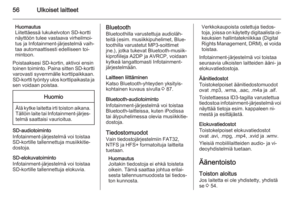 56
56 57
57 58
58 59
59 60
60 61
61 62
62 63
63 64
64 65
65 66
66 67
67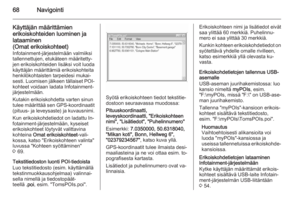 68
68 69
69 70
70 71
71 72
72 73
73 74
74 75
75 76
76 77
77 78
78 79
79 80
80 81
81 82
82 83
83 84
84 85
85 86
86 87
87 88
88 89
89 90
90 91
91 92
92 93
93 94
94 95
95 96
96 97
97 98
98 99
99 100
100 101
101 102
102 103
103 104
104 105
105 106
106 107
107 108
108 109
109 110
110 111
111 112
112 113
113 114
114 115
115 116
116 117
117 118
118 119
119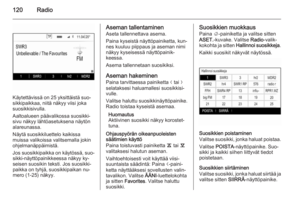 120
120 121
121 122
122 123
123 124
124 125
125 126
126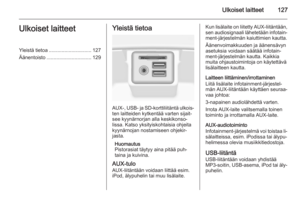 127
127 128
128 129
129 130
130 131
131 132
132 133
133 134
134 135
135 136
136 137
137 138
138 139
139 140
140 141
141 142
142






